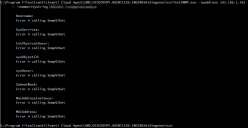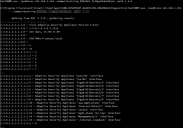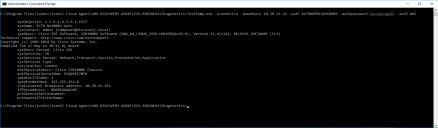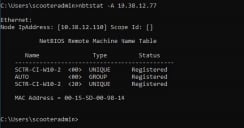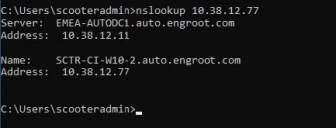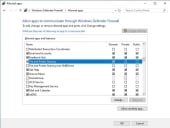Detectieproblemen oplossen
Agentloze motor
Agentloze externe inventaris
Agentloze inventarisinformatie wordt verzameld door enkele tijdelijke bestanden naar het externe apparaat te kopiëren. Dit vereist beheerdersreferenties op het doel voor authenticatie.
Problemen oplossen: meld aan bij het Agentloze representatieve apparaat en probeer toegang te krijgen tot de beheerdersshare van het doel via een UNC-pad:
Voorbeeld: \\\\10.1.2.3\\c$
Deze verbinding vraag om authenticatie. Als dat het geval is, probeer dan te authenticeren met dezelfde referenties die zijn opgegeven voor de agentloze engine.
SNMP
Er is een zelfstandig hulpprogramma in de map Diagnostiek in de map UNO.DISCOVERY.AGENTLESS.ENGINE64 dat kan worden gebruikt om te testen of SNMP van het agentloze apparaat werkt. Hierdoor kunnen ad hoc-query's als volgt worden uitgevoerd:
- Een beheerprompt starten
- Cd naar C:\\Program Files\\Ivanti\\Ivanti Cloud Agent\\UNO.DISCOVERY.AGENTLESS.ENGINE64\\Diagnostics
- Gebruik TestSNMP.exe met de switches -scanDevice-ipaddress en -communitystring
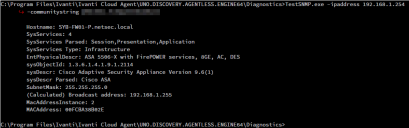
Als deze TestSNMP-opdrachten geen SNMP-gegevens retourneren, wordt Error LIBSNMP_CLASS_TIMEOUT calling SnmpGet weergegeven:
Controleer het volgende voor mislukte query's:
- SNMP-instellingen op het apparaat
- IP-adres dat wordt gebruikt
- Community-tekenreeks die wordt gebruikt
- Firewalls / toegangslijsten
- Routing
U kunt ook een apparaat laten 'lopen' om alle object-id's onder een specifieke locatie in de hiërarchie te kopen via de optie -walkDevice in plaats van
-scanDevice. De wandeling kan worden beperkt tot een bepaalde tak van de MIB-hiërarchie door een startpunt voor de wandeling op te geven. Als u geen startpunt opgeeft, wordt de hele boom afgelopen.
SNMP V3-voorbeeld:
Detectiemotor
Naam resolutie
Ivanti Neurons for Discovery gebruikt zowel NetBIOS als DNS om te proberen een gedetecteerd IP-adres om te zetten in een naam. NetBIOS moet zijn ingeschakeld op het gedetecteerde apparaat en moet ook bereikbaar zijn om de query te laten slagen. Voor DNS-naamomzetting is alleen het IP-adres bekend bij de Discovery-engine. Daarom is een query voor een omgekeerde DNS-zoekactie vereist voor een 'ptr'-record die overeenkomt met het IP-adres. Deze query wordt niet rechtstreeks uitgevoerd op het gedetecteerde IP-adres. In plaats daarvan is dit een query die vanuit de TCP/IP-instellingen van de voorkeursadapter naar een DNS-server wordt gestuurd.
NetBIOS
Probeer vanaf het Discovery-apparaat een NetBIOS-naamquery te gebruiken om het IP-adres om te zetten naar hostnaam
Voorbeeld: nbtstat -A 10.38.12.77
Als dit lukt, zou dit de NetBIOS-naam moeten weergeven, zoals in het onderstaande voorbeeld:
Mogelijke redenen voor mislukking:
- NetBIOS niet ingeschakeld: controleer de WINS-instellingen/DHCP-instellingen voor de adapter op het externe apparaat.
- NetBIOS geblokkeerd door een firewall: controleer de firewall op het externe apparaat.
DNS
Probeer vanaf de Discovery-machine een query voor een omgekeerde DNS-zoekactie te gebruiken om het IP-adres om te zetten in een volledig gekwalificeerde domeinnaam
Voorbeeld: nslookup 10.38.12.77
Als dit lukt, zou dit de volledig gekwalificeerde machinenaam moeten weergeven, zoals in het onderstaande voorbeeld:
Mogelijke redenen voor mislukking:
- Zone voor omgekeerde zoekactie van de DNS-server voor het subnet is niet gemaakt.
- Er bestaat geen record voor het apparaat.
Besturingssysteem
Het besturingssysteem wordt gedetecteerd met behulp van nmap O/S-vingerafdruktechnologie. Dit is afhankelijk van open TCP- en UDP-poorten om te kunnen proberen vingerafdrukken te maken van het besturingssysteem. Als er een firewall is die toegang weigert tot poorten die in gebruik zijn, is het mogelijk dat de vingerafdruk mislukt.
Voorbeeld: er wordt een vingerafdruk gemaakt van een Windows 10-apparaat als FreeBSD. Dit kan te wijten zijn aan het feit dat het apparaat is vergrendeld en dat nmap geen schatting kan maken van poorten omdat die zijn geblokkeerd. De hoofdoorzaak is dat het lokale firewallprofiel geen toegang toestaat voor het delen van bestanden en printers.
Verleen toegang voor het delen van bestanden en printers voor het vereiste profiel:
Configuratiescherm > Systeem en beveiliging > Windows Defender Firewall > Een app of functie toestaan via Windows Defender Firewall: